Windows シェル拡張(エクスプローラに機能を追加)で Git を操作できる無料の Git クライアントソフトウェア TortoiseGit を使って、現在のリポジトリのブランチで Git 管理しているフォルダ・ファイル構成を確認する手順と、ブランチの切り替え方法、ブランチを切り替えることでファイルが削除される結果(ブランチを戻せば戻ります)について紹介します。

※ TortoiseGit-2.17.0.2-64bit を使用します。
TortoiseGit のインストールと初期設定
TortoiseGit のインストールと初期設定については以下の記事を参照してください。
現在のブランチで管理しているファイル構成の確認
現在のブランチで管理しているファイル構成を確認するには、リポジトリブラウザーを開きます。
リポジトリのフォルダ内を右クリックして表示されるメニュー「 TortoiseGit 」→「リポジトリブラウザー」を選択します。

現在選択されているブランチ(例では publish)が管理しているフォルダとファイル構成が確認できました。
確認が済んだら OK ボタンで閉じましょう。
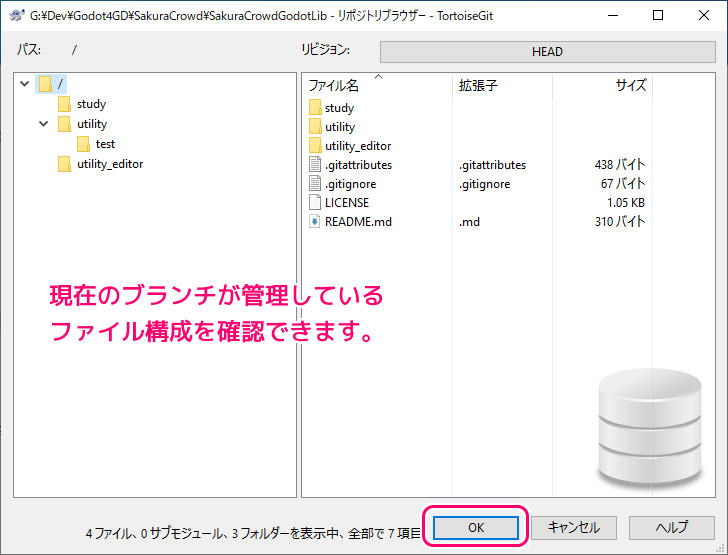
ブランチを切り替える
現在のリポジトリに複数のブランチがある場合は、「切り替え/チェックアウト」メニューで切り替えられます。
リポジトリのフォルダ内を右クリックして表示されるメニュー「 TortoiseGit 」→「切り替え/チェックアウト」を選択します。
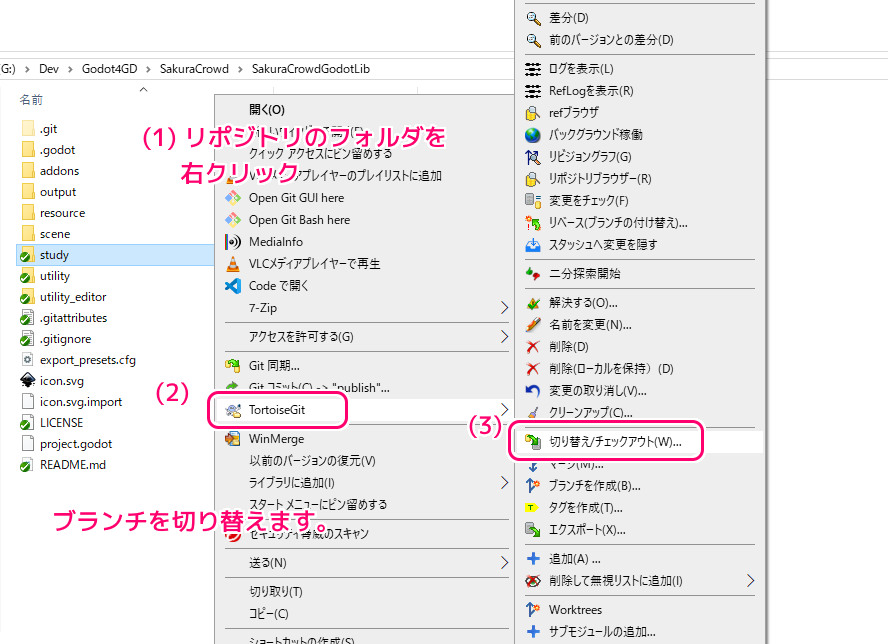
「切り替え先」セクションの「ブランチ」ラジオボタンを選択した状態で、右側のリストを開くと、ブランチを選択できます。
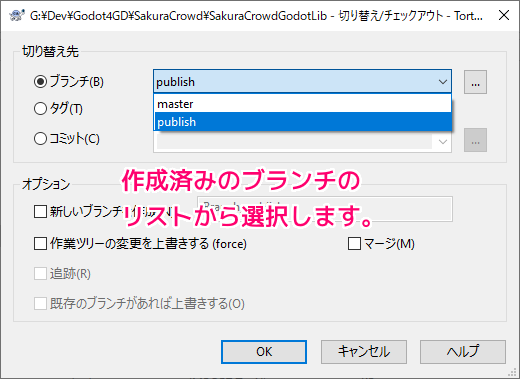
例として、 publish ブランチから master ブランチ(初期に作成したブランチ)に切り替えます。
ブランチのリストから master を選択して OK ボタンを押すと切り替わります。
※切り替え前のブランチ (publish) にあって、切り替え先のブランチ (master) には管理されていないファイル・フォルダは削除されます。元に戻すには再び切り替え前のブランチ (publish) に切り替えてください。
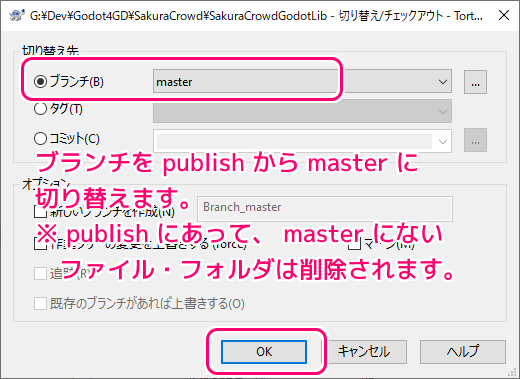
master ブランチを、リポジトリブラウザーで確認すると、以下のようなファイル構成です。
publish ブランチにはあった、study, utility, utlitity_editor フォルダはありません。
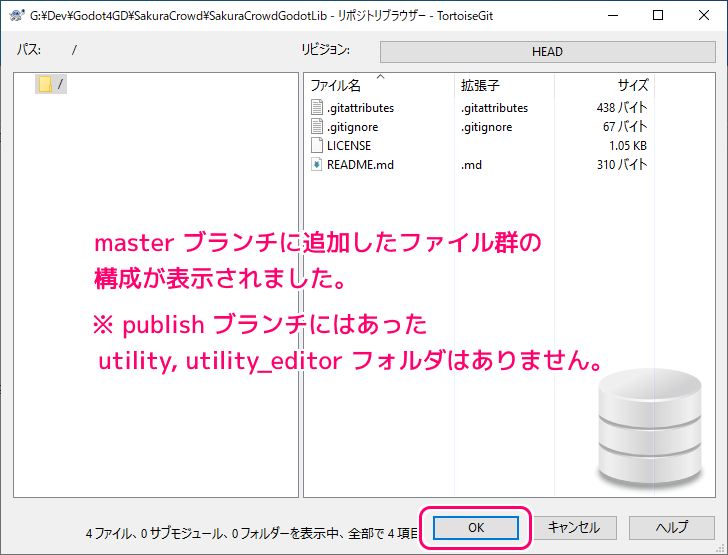
そのため、ブランチを master に切り替えると、publish ブランチでは管理していたけど master ブランチでは管理していない、utility, utlitity_editor フォルダは削除されました。
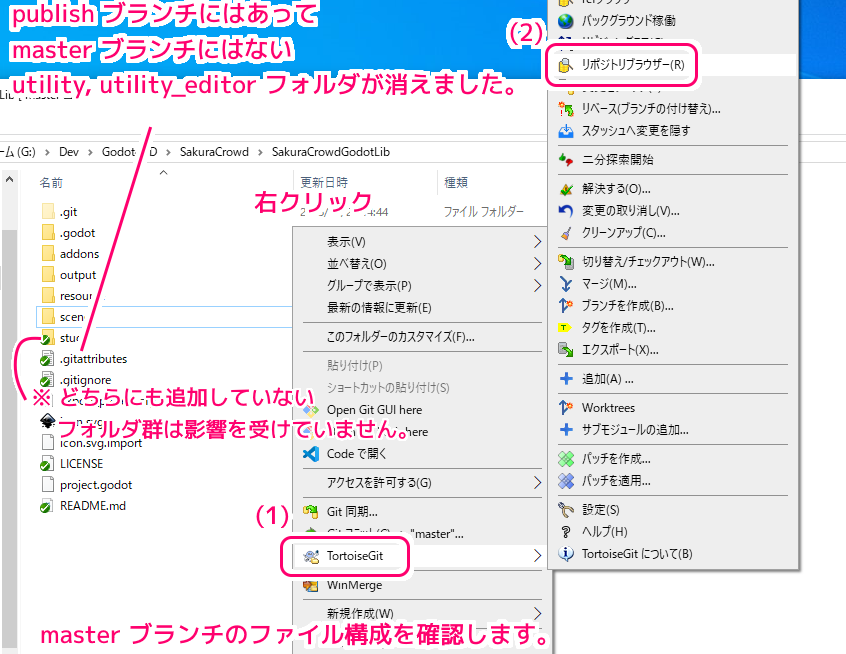
study フォルダが残っている理由は、どちらでも管理していないファイル・フォルダ(緑アイコンのついていないもの)があるためです。
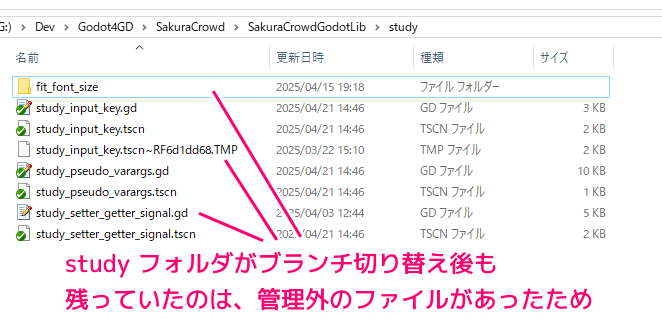
メニュー「 TortoiseGit 」→「切り替え/チェックアウト」で、再び publish ブランチに切り替えましょう。
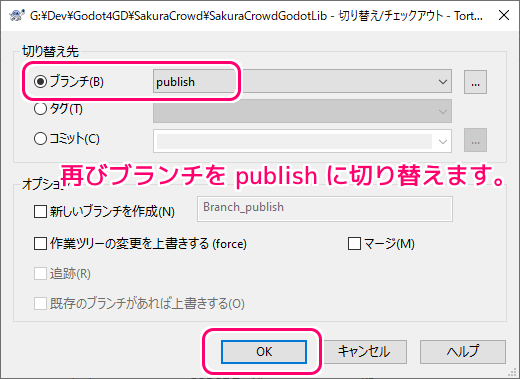
publish ブランチに再び切り替えると、先ほど master ブランチに切り替えた際に、master ブランチでは管理していないので削除された utility, utilrity_editor フォルダが再び配置されました。
※確認していませんが、おそらく、 study フォルダも master ブランチに切り替えた際に消えたいくつかのファイルが再び配置されたと思います。
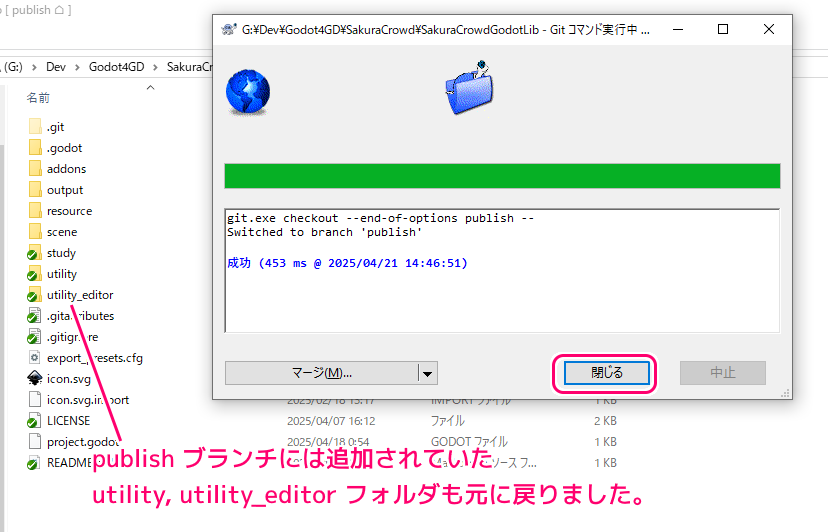
まとめ
今回は、Windows シェル拡張(エクスプローラに機能を追加)で Git を操作できる無料の Git クライアントソフトウェア TortoiseGit を使って、現在のリポジトリのブランチで Git 管理しているフォルダ・ファイル構成を確認する手順と、ブランチの切り替え方法、ブランチを切り替えることでファイルが削除される結果(ブランチを戻せば戻ります)について紹介しました。
参照サイト Thank You!
記事一覧 → Compota-Soft-Press




コメント